Содержание
- 2. 1. Таблицы Работа с документами в программе MS Word
- 3. Таблицы ячейка строка столбец
- 4. Таблицы – с чего начать Вставка – Таблица
- 5. Таблицы – выравнивание
- 6. Таблицы – выделение диапазонов ЛКМ Диапазон – это прямоугольная часть таблицы +ЛКМ – ЛКМ
- 7. Таблицы – заливка Выделить ячейки
- 8. Таблицы – рамки
- 9. Таблицы – вставка рисунков Установить курсор ЛКМ ЛКМ ЛКМ
- 10. Таблицы – вставка рисунка ЛКМ
- 11. Таблицы – выделение строк ЛКМ +ЛКМ – ЛКМ
- 12. Таблицы – удаление строк ПКМ
- 13. Таблицы – добавление строк ПКМ
- 14. Таблицы – выделение столбцов – ЛКМ +ЛКМ ЛКМ
- 15. Таблицы – удаление столбцов ПКМ
- 16. Таблицы – добавление столбцов ПКМ
- 17. Таблицы – выравнивание ширины столбцов ПКМ
- 18. Таблицы – объединение ячеек ПКМ
- 19. 2. Списки Работа с документами в программе MS Word
- 20. Маркированные списки Вася Петя Маша Маркер (mark – отметить) ЛКМ
- 21. Маркированные списки – настройка ПКМ – Маркеры
- 22. Нумерованные списки Вася Петя Маша Нумерация ЛКМ
- 23. Нумерованные списки – настройка
- 24. Многоуровневые списки Россия а) Москва б) Санкт-Петербург Украина а) Киев б) Одесса Создать многоуровневый список из
- 25. Многоуровневые списки – создание
- 26. Расстановка по уровням на уровень вниз на уровень вверх
- 27. Многоуровневые списки – настройка ЛКМ
- 28. 3. «Снимки» экрана Работа с документами в программе MS Word
- 29. «Снимки» экрана (скриншоты) Скриншот – это изображение экрана работающего компьютера (или части экрана). Скопировать изображение экрана
- 30. «Снимки» экрана Сделать «снимок» экрана (PrtScr). Запустить графический редактор (Пуск – Программы – Стандартные – Paint).
- 31. «Снимки» экрана Выделить нужную часть рисунка. Прямоугольный фрагмент Скопировать в буфер обмена. ПКМ – Копировать
- 32. «Снимки» экрана Вставить из буфера обмена. ПКМ – Вставить
- 33. 4. Фигурные заголовки Работа с документами в программе MS Word
- 34. Фигурные заголовки (WordArt) Осенние каникулы Зимние каникулы Летние каникулы Весенние каникулы Каникулы
- 35. Фигурные заголовки название шрифта размер стиль
- 36. Фигурные заголовки – обтекание вращение размеры высота волны наклон
- 37. Фигурные заголовки – настройка
- 38. Фигурные заголовки – настройка
- 39. Фигурные заголовки – настройка
- 40. Фигурные заголовки – настройка
- 41. 5. Векторные рисунки Работа с документами в программе MS Word
- 42. Векторные рисунки Рисунки в компьютере Точечные Векторные (или растровые) состоят из пикселей (точек) состоят из фигур
- 43. Векторные рисунки в Word отрезок прямоугольник овал (эллипс) ломаная
- 44. + Shift – угол меняется через 15° 1. Отрезок – ЛКМ +ЛКМ ЛКМ – перетащить +Ctrl
- 45. 2. Прямоугольник поворот ПКМ +Shift – квадрат (для эллипса – окружность) Привет, Вася! Контур – так
- 46. Заливка
- 47. Заливка – градиент Градиент – это постепенный переход от одного цвета к другому. ЛКМ
- 48. Заливка – текстура Текстура – это рисунок, имитирующий материал.
- 49. Заливка – узор (из 2-х цветов)
- 50. 3. Ломаная ЛКМ Замкнуть – ЛКМ на первой точке. Закончить без замыкания – 2×ЛКМ. ЛКМ ЛКМ
- 51. Ломаная – изменение узлов ПКМ ЛКМ
- 52. Ломаная – типы узлов ПКМ
- 53. Ломаная – типы узлов
- 54. Ломаная – типы узлов
- 55. Векторные рисунки – порядок в порядке создания
- 56. Векторные рисунки – выравнивание выделить все объекты Shift+ЛКМ
- 57. Векторные рисунки – распределение 1. Выделить все объекты Shift+ЛКМ 2. Выровнять по верхней границе. 3. Распределить
- 58. Векторные рисунки: повороты вправо на 90° влево на 90° отразить сверху вниз отразить слева направо
- 59. 6. Стили Работа с документами в программе MS Word
- 60. Что такое стиль? Стиль – оформление, которое применяется для нескольких элементов документа. Можно задать стиль знака
- 61. Выделить слово (установить курсор в абзаце). Применить стиль из палитры. Экспресс-стили текущий стиль (там, где курсор)
- 62. Создание нового стиля Оформить и выделить слово (или абзац). Открыть окно «Создание стиля». ЛКМ Создать новый
- 63. Создание нового стиля ЛКМ: дополнительные свойства название стиля стиль абзаца или знака свойства символов свойства абзаца
- 64. Изменить оформление фрагмента. Обновление стиля Есть ли жизнь на Марсе? ПКМ
- 65. Изменение стиля
- 67. Скачать презентацию

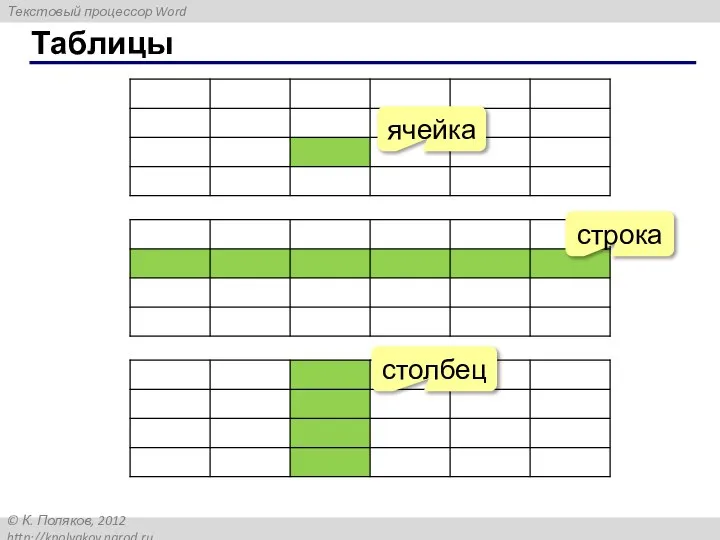
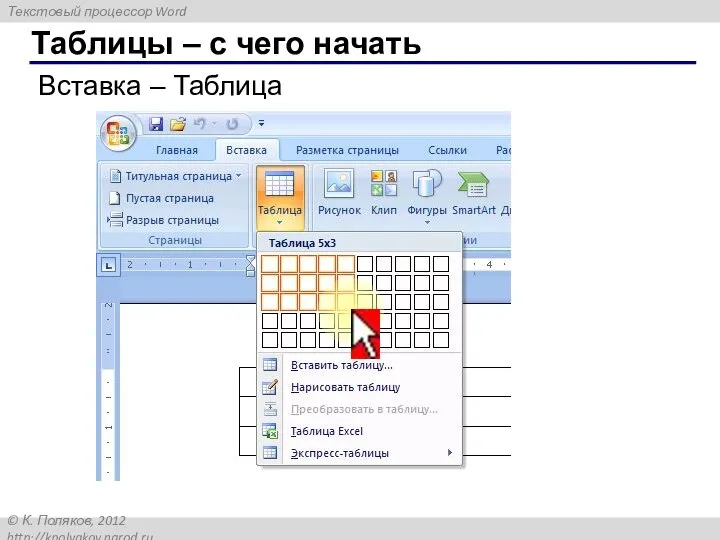

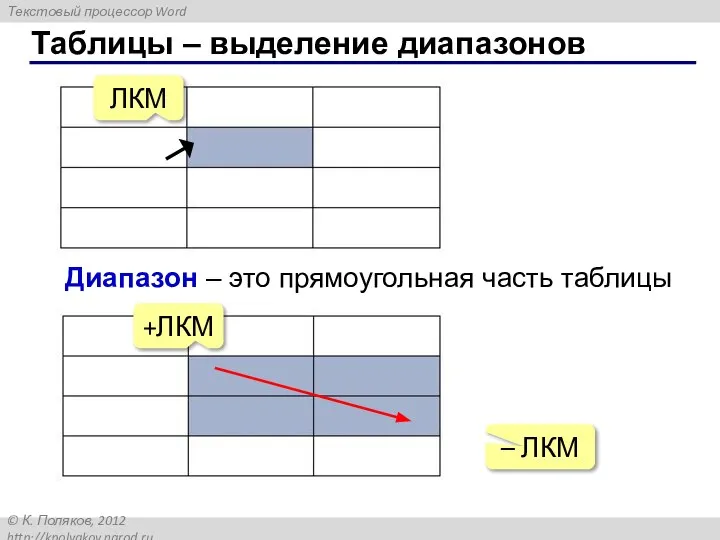




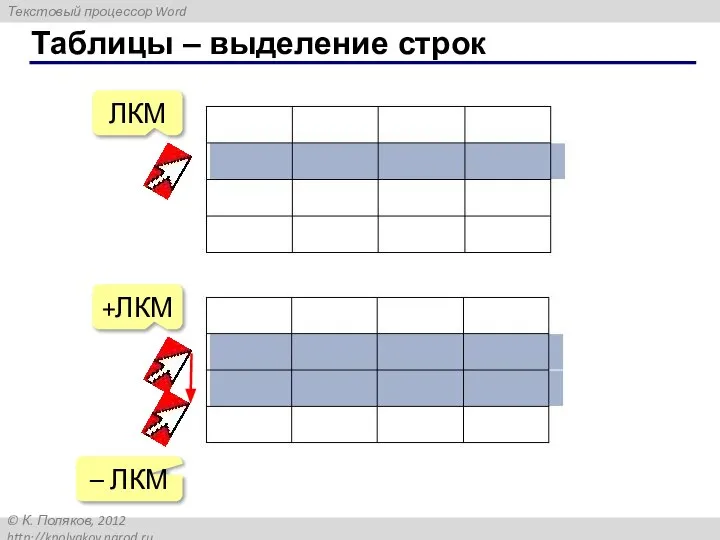


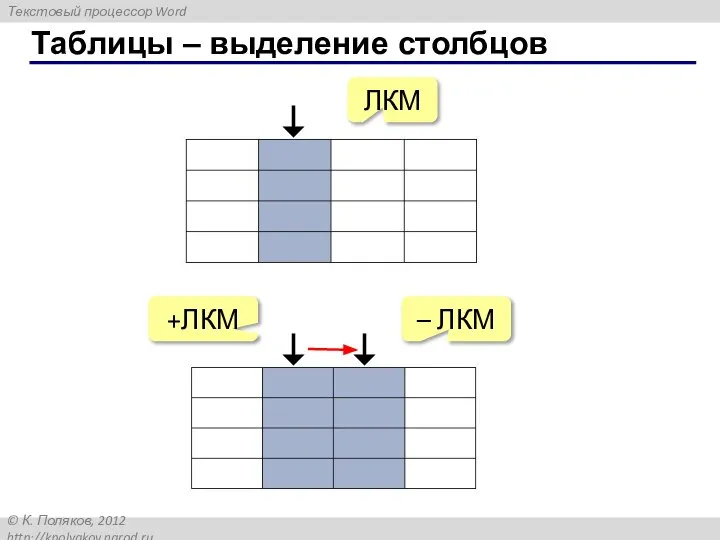





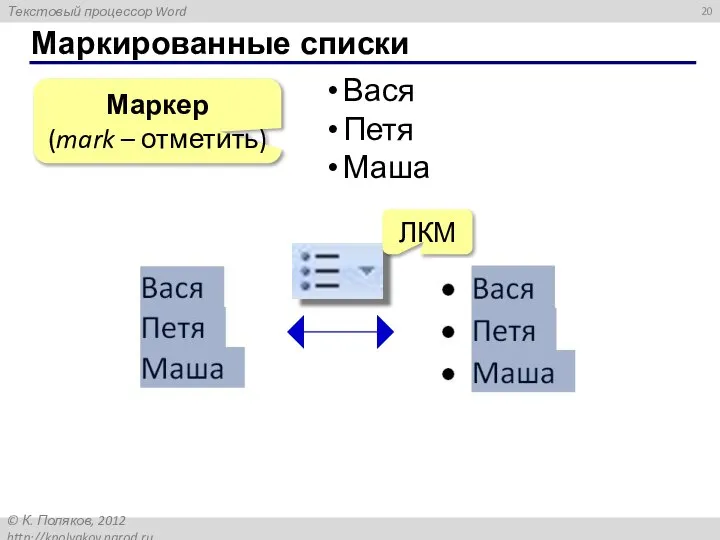
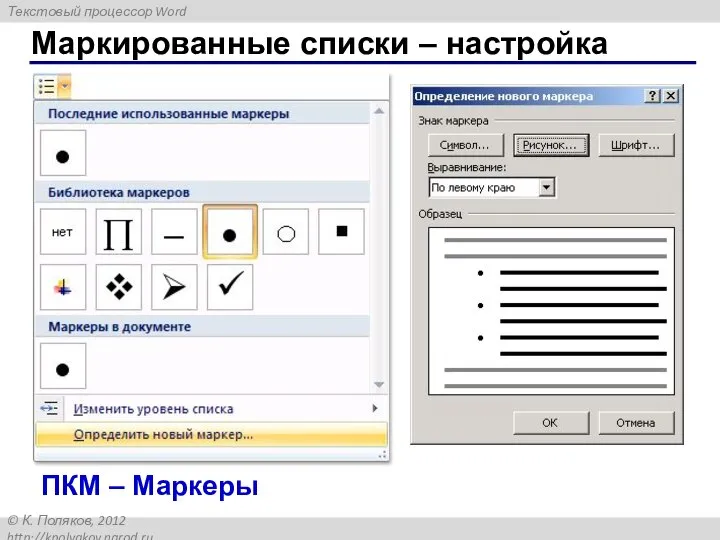
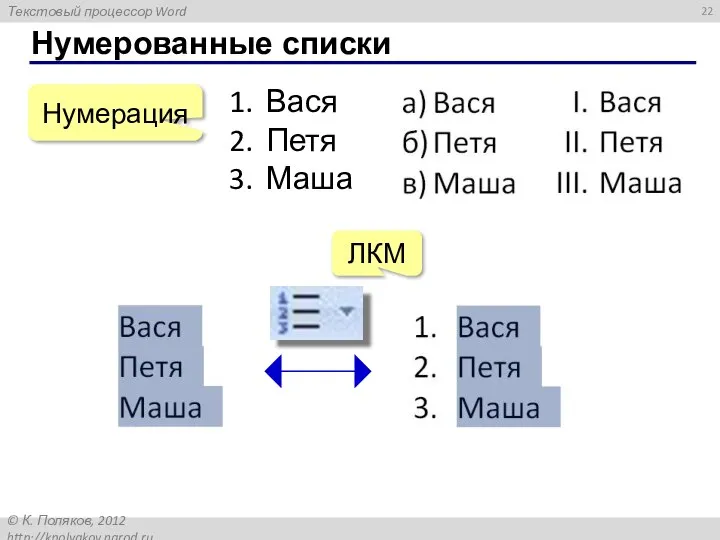

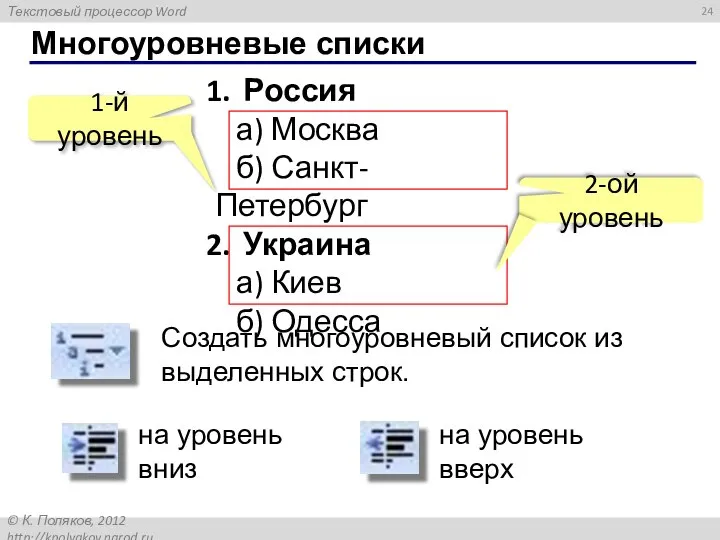
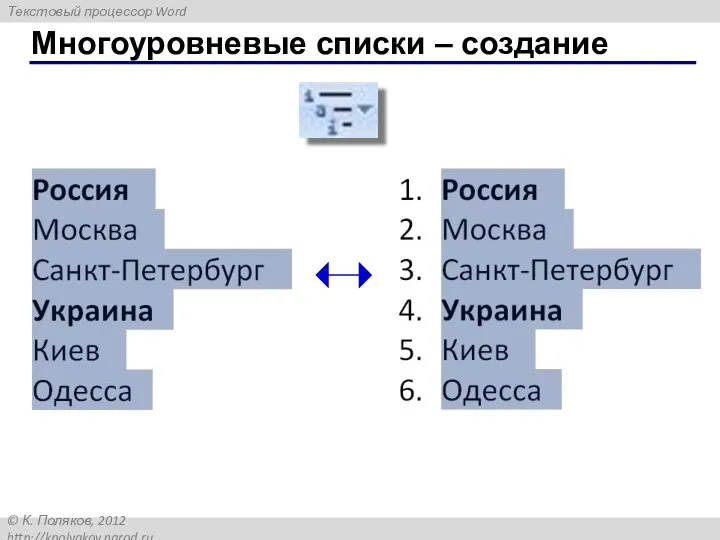
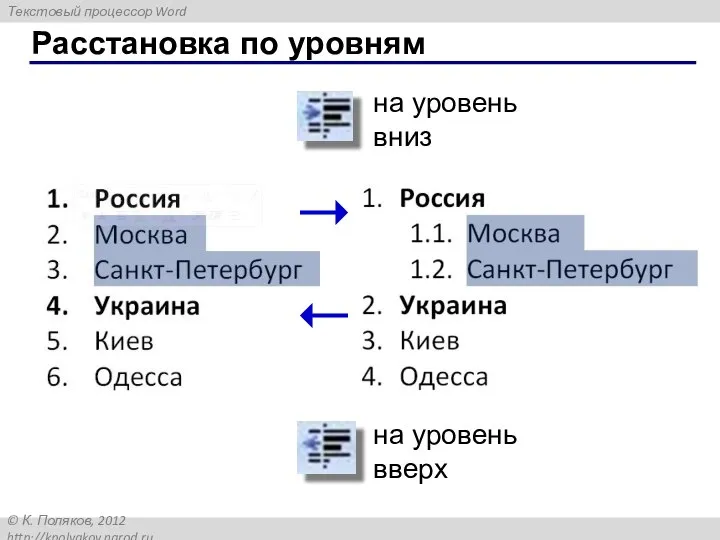

















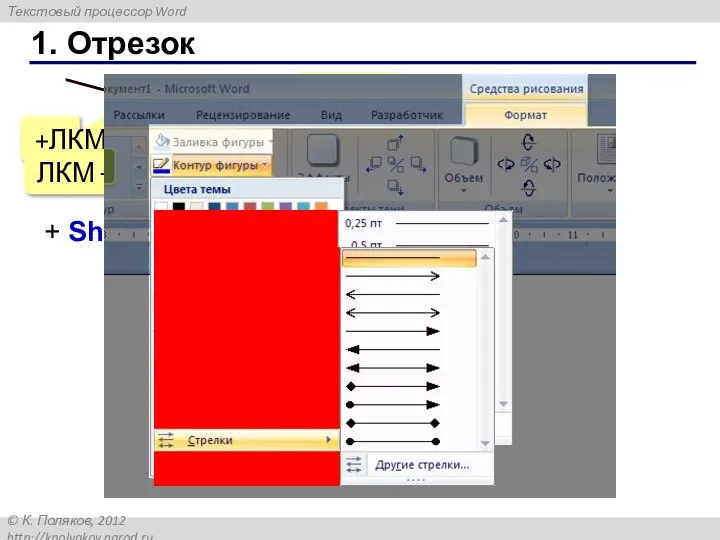
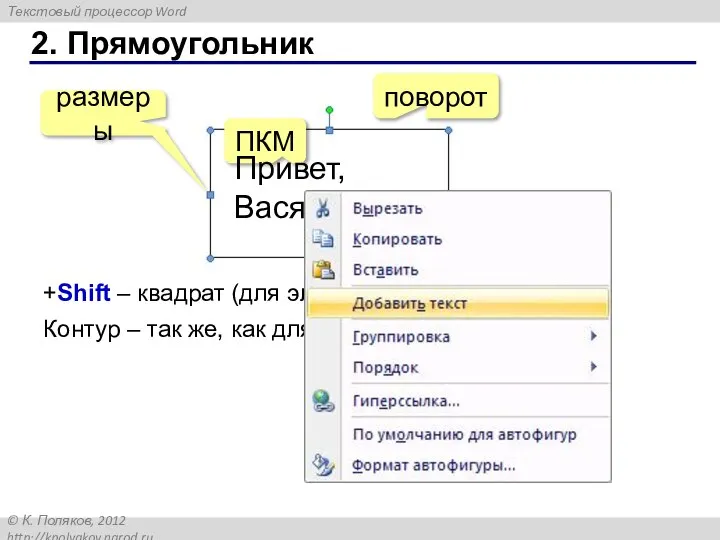
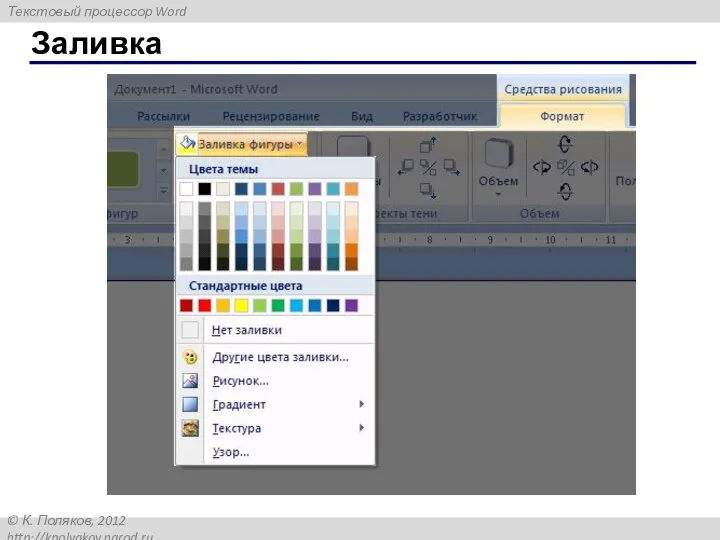
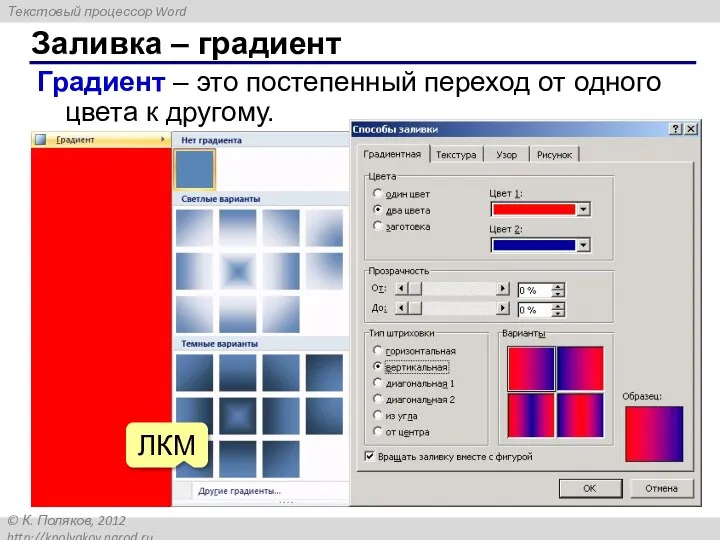
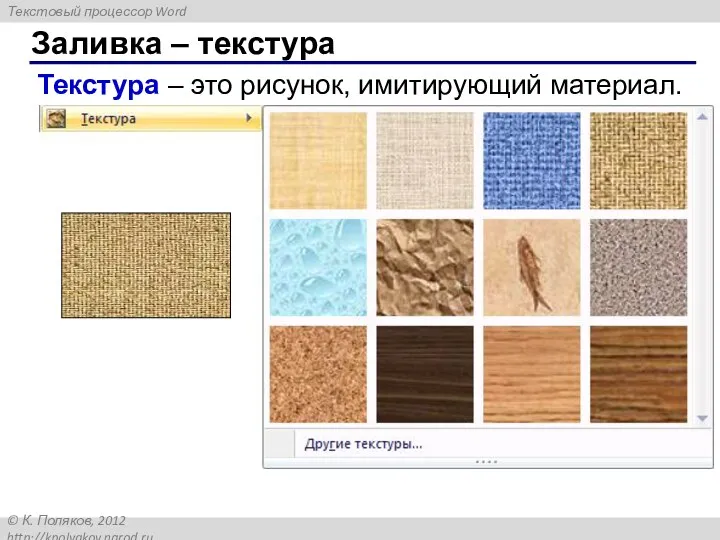
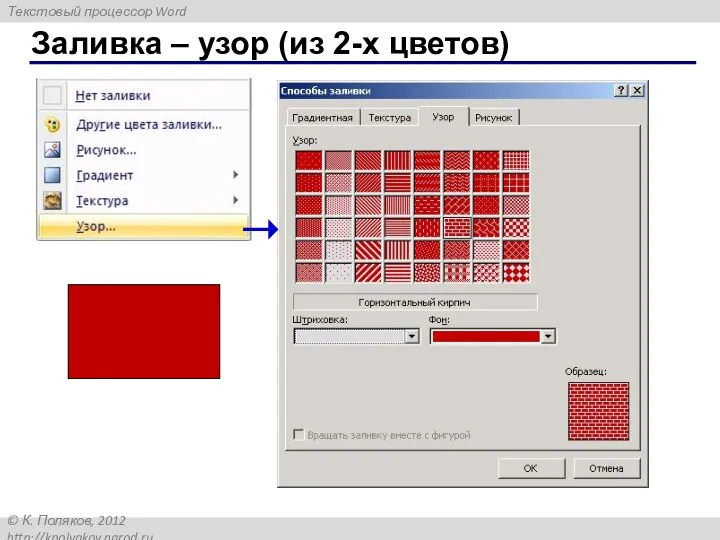
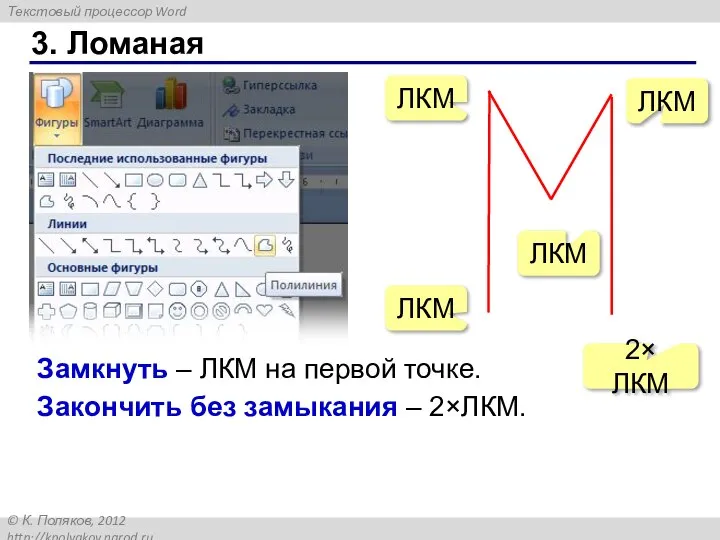

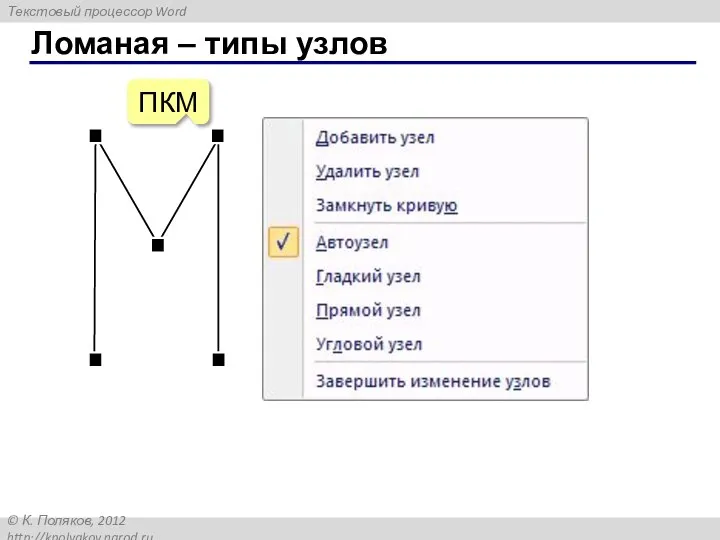
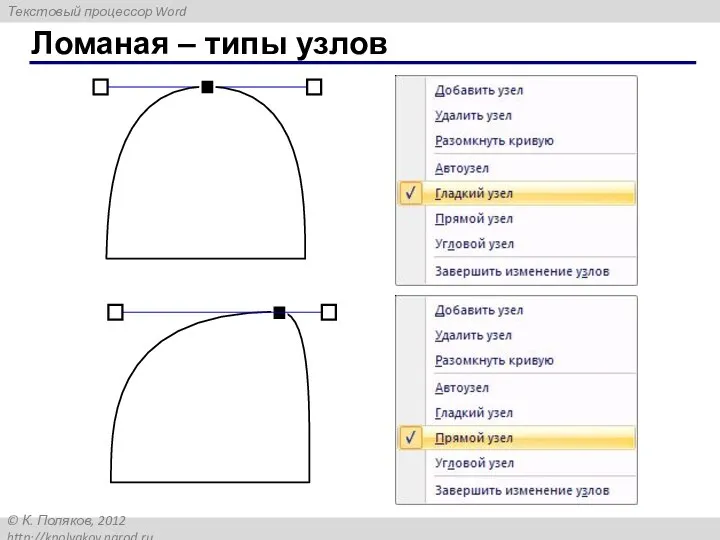
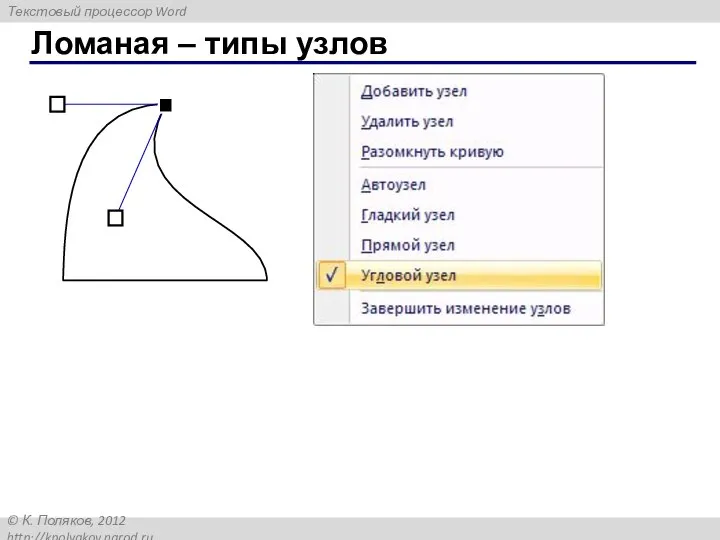
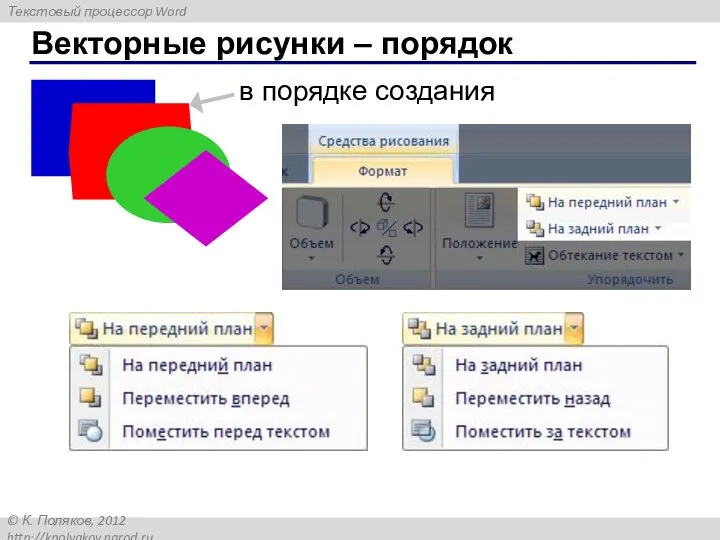


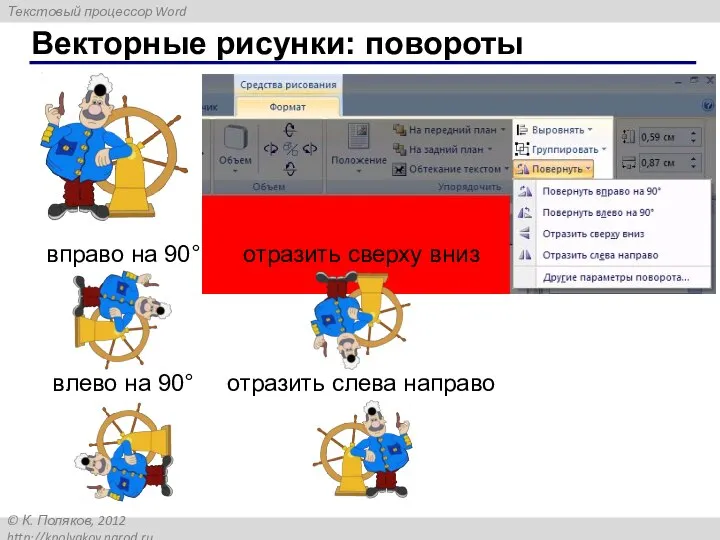


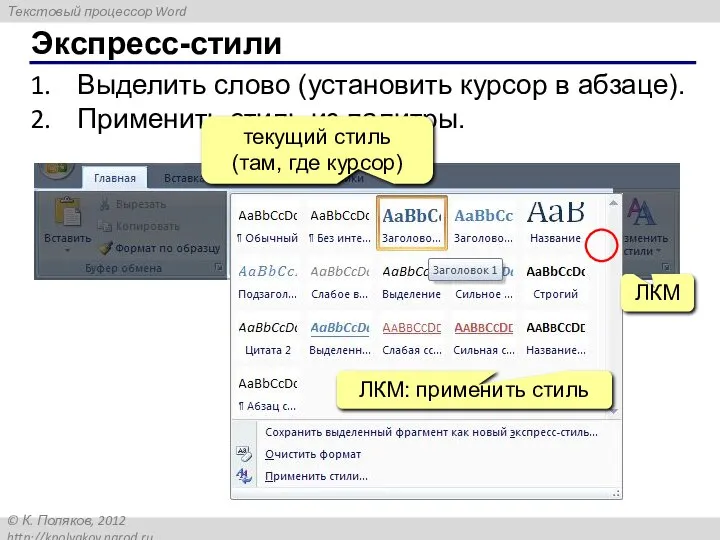
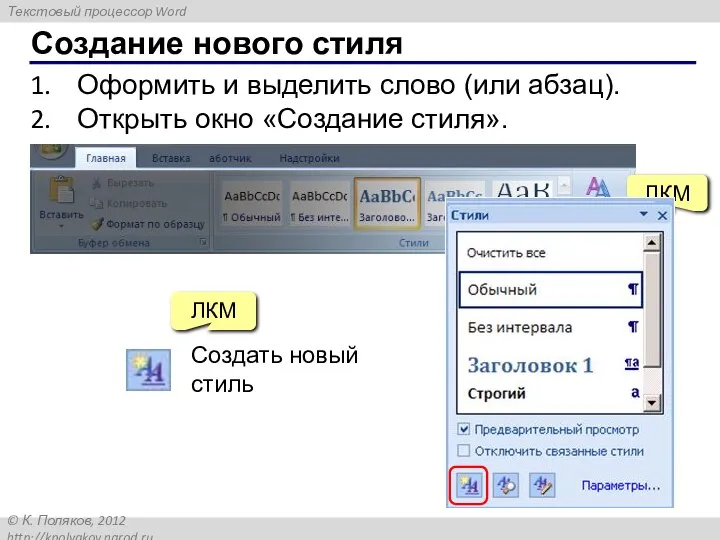
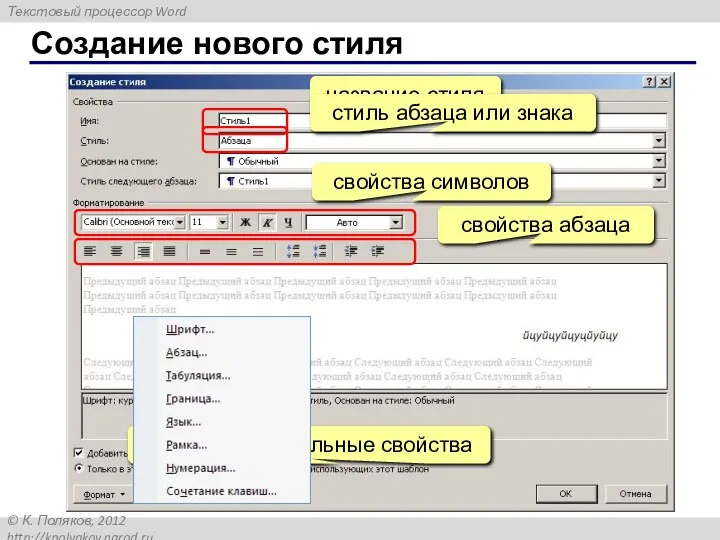
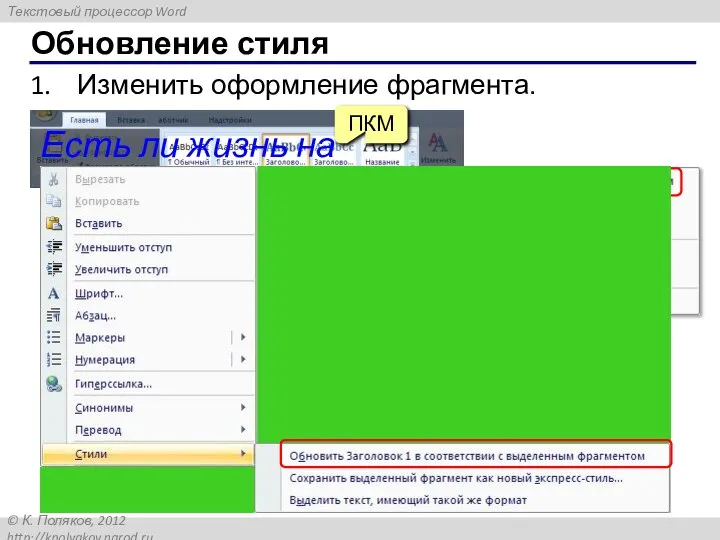
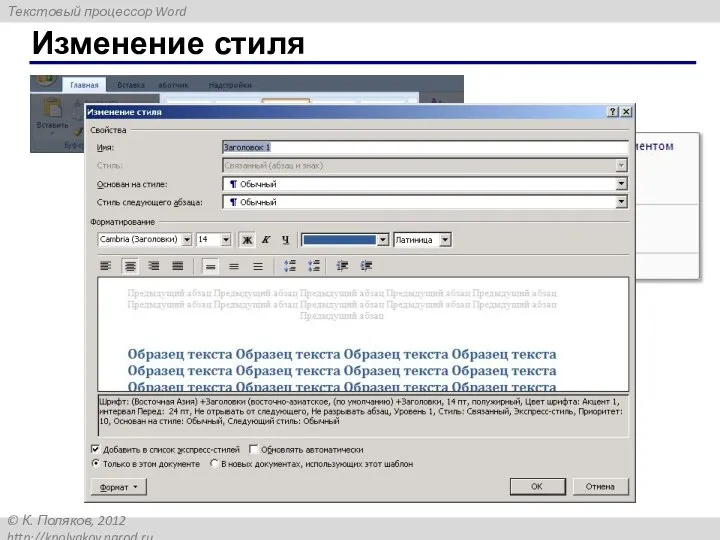
 Операторы ввода - вывода данных
Операторы ввода - вывода данных GF Image Editor - V6.0
GF Image Editor - V6.0 Структурное программирование. Лекция 3
Структурное программирование. Лекция 3 Дидактический материал по информатике для начальной школы Птицына Светлана Васильевна, учитель начальных классов МОУ СОШ № 8 г.
Дидактический материал по информатике для начальной школы Птицына Светлана Васильевна, учитель начальных классов МОУ СОШ № 8 г.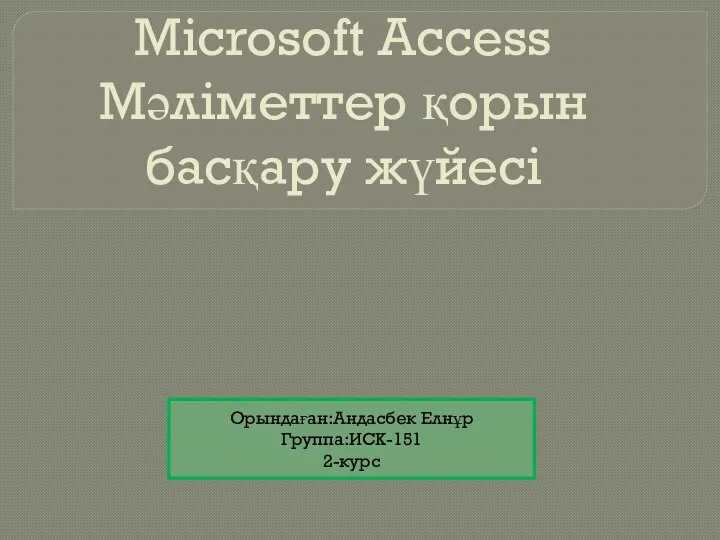 Microsoft Access Мәліметтер қорын басқару жүйесі
Microsoft Access Мәліметтер қорын басқару жүйесі The Frequency Domain
The Frequency Domain Программы для восстановления данных на жестких дисках
Программы для восстановления данных на жестких дисках ПРЕДСТАВЛЕНИЕ ИНФОРМАЦИИ В КОМПЬЮТЕРЕ
ПРЕДСТАВЛЕНИЕ ИНФОРМАЦИИ В КОМПЬЮТЕРЕ ТЕКСТОВЫЙ РЕДАКТОР Word
ТЕКСТОВЫЙ РЕДАКТОР Word Презентация на тему "История развития ЭВМ"
Презентация на тему "История развития ЭВМ" Изучение разделов Эталонные документы, Бланки и Выгрузки из БД в InfoWatch Traffic Monitor
Изучение разделов Эталонные документы, Бланки и Выгрузки из БД в InfoWatch Traffic Monitor Введение в нагрузочное тестирование ПО
Введение в нагрузочное тестирование ПО Основы компьютерной графики и теории дизайна
Основы компьютерной графики и теории дизайна Инструментальные средства разработки программного обеспечения (ИСРПО)
Инструментальные средства разработки программного обеспечения (ИСРПО) Информационные ресурсы менеджмента. Облачные вычисления
Информационные ресурсы менеджмента. Облачные вычисления Модель как отражение существующих свойств реального объекта. 6 класс
Модель как отражение существующих свойств реального объекта. 6 класс Программирование детализации и подвидов учета в системе
Программирование детализации и подвидов учета в системе Урок 31 Логика в языке Pascal
Урок 31 Логика в языке Pascal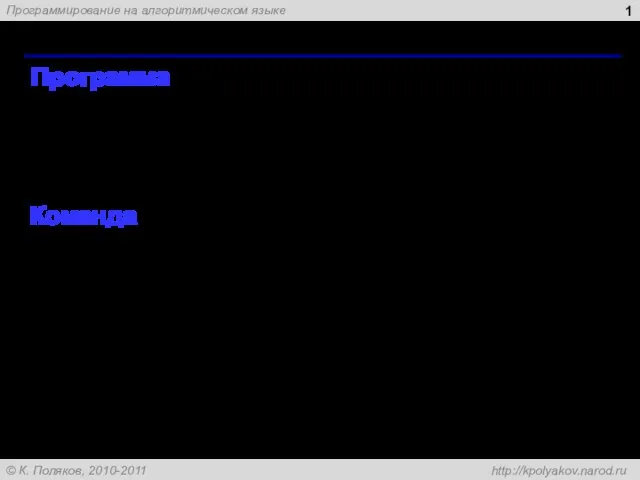 Программа. Программирование на алгоритмическом языке
Программа. Программирование на алгоритмическом языке Персональный-бренд-бук. Шаблон
Персональный-бренд-бук. Шаблон Хеш-таблицы
Хеш-таблицы Вред и польза интернета
Вред и польза интернета Громадські ініціативи та взаємодія зі ЗМІ
Громадські ініціативи та взаємодія зі ЗМІ Описание исполнителя Робот
Описание исполнителя Робот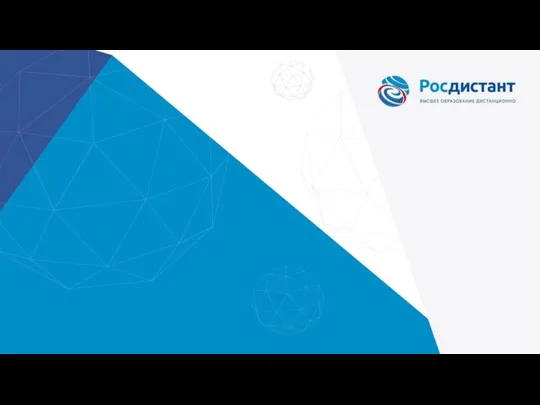 Технологии и средства конструирования программного обеспечения
Технологии и средства конструирования программного обеспечения Массивы. Ввод и вывод одномерных и двухмерных массивов. Операции над массивами (Лекция 16)
Массивы. Ввод и вывод одномерных и двухмерных массивов. Операции над массивами (Лекция 16) Как правильно написать статью
Как правильно написать статью Бази даних. Системи управління базами даних
Бази даних. Системи управління базами даних